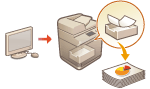
Tiskanje dokumentov, ki jih je treba zadržati v napravi
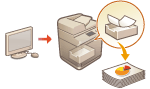
|
Da bi se izognili puščanju natisnjenega materiala ali nenamernemu uhajanju informacij itd., je lahko naprava konfigurirana tako, da ne natisne podatkov kmalu po tem, ko jih prejme iz računalnika. Konfiguriranje nastavitev za vsiljeno tiskanje zadržanih dokumentov
V tem primeru morate upravljati napravo, da natisne shranjene podatke. Ko natisnete podatke dokumenta, lahko preverite vsebino dokumenta ali spremenite nastavitve tiskanja.
|

|
|
Ko preteče določen čas, preden so zadržani podatki natisnjeni, se podatki samodejno izbrišejo in jih ni mogoče natisniti.
|

|
|
Dokumenti, zadržani v napravi, se shranijo tudi, če se naprava izključi.
Spremenite lahko čas zadržanja shranjenih podatkov. <Trajanje hrambe opravila>
|
1
Pritisnite <Izpis>. Zaslon <Domov>
2
Izberite dokument za tiskanje.
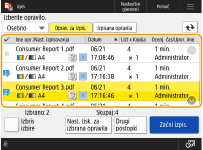

Izberete in natisnete lahko do 100 dokumentov hkrati.
Če je izbranih več dokumentov, se dokumenti natisnejo v vrstnem redu, v katerem so izbrani (v vrstnem redu številk označenih oznak).
Če je izbranih več dokumentov, se dokumenti natisnejo v vrstnem redu, v katerem so izbrani (v vrstnem redu številk označenih oznak).
Na zaslonu tiskanja lahko preverite vsebino dokumenta ali spremenite nastavitve tiskanja.
Zaslon za tiskanje
Zaslon za tiskanje
3
Pritisnite <Začni izpis.>.
Tiskanje se začne.

Ko želite preklicati tiskanje, prekličite tiskanje z nadzorno ploščo. Preklic opravil pošiljanja/tiskanja
V razdelku  lahko preverite stanje tiskanja ali zgodovino. Preverjanje stanja in zgodovine tiskanja
lahko preverite stanje tiskanja ali zgodovino. Preverjanje stanja in zgodovine tiskanja
 lahko preverite stanje tiskanja ali zgodovino. Preverjanje stanja in zgodovine tiskanja
lahko preverite stanje tiskanja ali zgodovino. Preverjanje stanja in zgodovine tiskanja

|
Samodejno tiskanje ob prijaviČe je omogočena funkcija samodejnega tiskanja, lahko napravo nastavite tako, da ob prijavi v napravo samodejno natisne zadržane dokumente. Samodejno tiskanje zadržanih dokumentov ob prijavi
Tiskanje iz mobilnih napravDokumente, zadržane v napravi, lahko natisnete s funkcijo sprostitve in tiskanja v namenski Canonovi aplikaciji Canon PRINT Business.
Podrobnosti o aplikaciji Canon PRINT Business najdete tukaj. Canon PRINT Business |